Usare le Properties per cercare nella tabella
Impara come cercare la tabella usando le Properties selezionate.
Una volta selezionate le Properties, l'applicazione restringerà l'insieme di righe solo alle righe che soddisfano i valori scelti per le Properties.
Dopo aver aggiunto le Properties e Groups, puoi scegliere i valori o un campo di valori da essere inclusi nel sottoinsieme di dati.
- List permette di selezionare valori individuali
- Ranges permette di definire una campo di valori.
Attention
Ogni volta che cambi uno o più valori per una Property, devi effettuare il refresh della tabella per vedere i cambiamenti.

Per configurare il refresh automaticamente, vedi Auto-Refresh dopo cambio Properties
Lista¶
Se la Property si riferisce a una lista di valori (List): clicca sulla spunta del valore desiderato per includerlo nella ricerca. Le Properties includeranno nel sottoinsieme tutte le righe aventi il valore selezionato per quel campo.
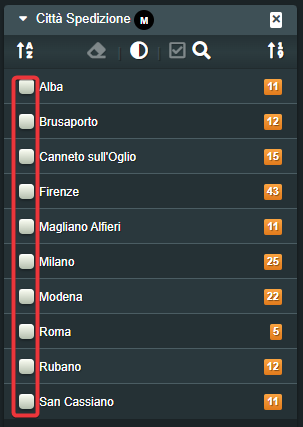
Campo¶
Se la Property si riferisce a un campo di valori (Range): clicca in fondo alla distribuzione dei risultati per alterare il limite massimo e minimo dei valori da includere. Le Properties includeranno nel sottoinsieme tutte le righe i cui valori rientrano nella gamma di valori selezionata.
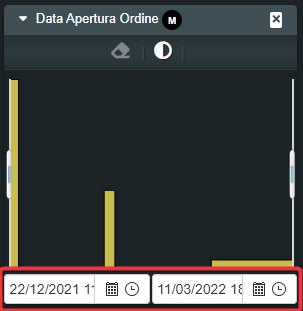
Auto-Refresh dopo cambio Properties¶
Impara come fare il refresh degli elementi sulla tabella che soddisfano le Properties.
Ogni volta che aggiungi una Property o Group oppure aggiungi un valore da includere, devi fare il refresh della tabella.
Come alternativa, puoi abilitare l'Auto-Refresh per fare il refresh della tabella a ogni cambi di Properties.
Clicca sull'interruttore per abilitare l'Auto-Refresh.

Clicca di nuovo sull'interruttore per disabilitare l'Auto-Refresh.